ps複製貼上圖形的方法:先在電腦上開啟PS軟體;然後將需要處理的圖片都拖曳到PS中;接著用魔棒工具或套索工具等,選取需要複製的圖形選取範圍;最後選擇“移動工具”,將圖形拖曳到需要貼上的位置即可。
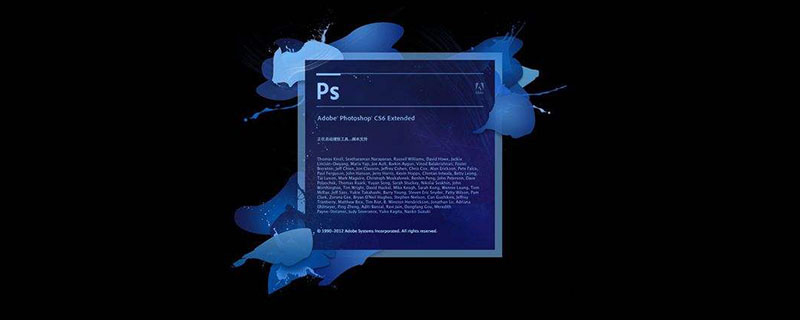
本文操作環境:Windows7系統,Adobe Photoshop CS6版本,Dell G3電腦。
推薦:《ps教學》
1、在電腦上開啟PS軟體
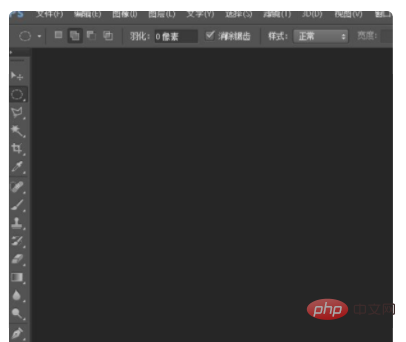
2、將需要處理的圖片都拖曳到PS中

3、用魔棒工具或套索工具等,選取需要複製的圖形選取範圍
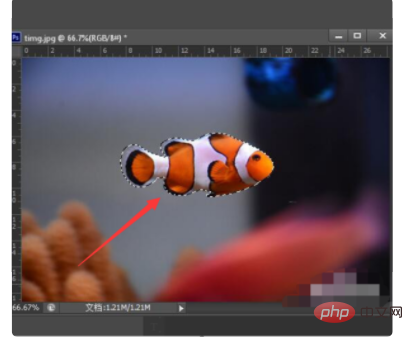
#4、選擇「移動工具」
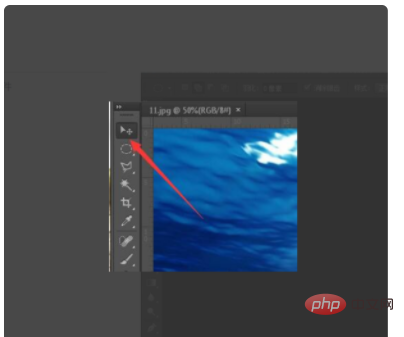
5、使用移動工具左鍵點選該選取範圍,拖曳到需要貼上的位置
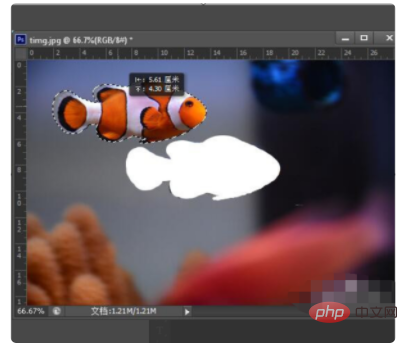
6、效果如圖所示
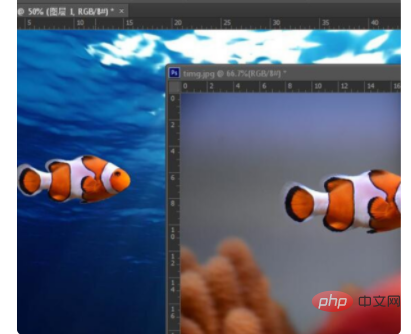
7、需要複製多少個該圖形,就拖曳多少次

8、如果需要調整複製出來的圖形大小,則使用Ctrl T,自由變換,放大縮小圖片即可
以上是ps怎麼複製貼上圖形的詳細內容。更多資訊請關注PHP中文網其他相關文章!

